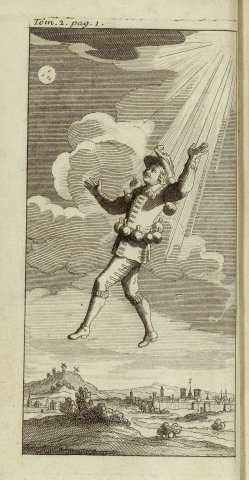Ce mode d'emploi s'adresse aux collaborateurs d'Utpictura18 qui souhaitent modifier, corriger, enrichir une notice existante.
Se connecter
Allez en bas de la page, dans le menu « Droits et accès », sur « Connexion », tapez votre identifiant et mot de passe.
Un « captcha » (des petites devinettes à cocher) protège le site contre les attaques pirates : cliquez sur « Je suis un humain » et répondez aux devinettes, puis cliquez sur Vérifier.
Une fois la connexion établie, cliquez tout en haut à gauche sur Gérer. Le bouton Gérer fait apparaître les menus spécifiques ouverts aux membres de la communauté.
Choisir une notice
Effectuez une recherche en utilisant l'un des moyens suivants :
- Sur la page d'accueil, en bas de la grande image, taper le titre de la notice à modifier. C'est l'accès le plus direct.
- Recherche par numéro de notice : dans le menu à droite du logo Utpictura18, cliquer sur Collections / Images. Sur la page noire qui s'affiche, cliquer sur le bouton « Avancée » puis taper le numéro (sans le # ni les 0) après « Numéro de la notice ».
- Si vous ne vous rappelez plus ni le numéro, ni le titre exact de la notice, effectuez une recherche par mot clé. Dans le menu à droite du logo Utpictura18, cliquer sur Collections / Images. Sur la page noire qui s'affiche, taper un mot clé. Eviter de taper plusieurs mots, d'utiliser la barre d'espacement, de taper un nombre. Si vous travaillez sur une série de gravures, taper le nom de l'auteur. Dans la colonne de gauche, cliquer sur « Séries ». Lorsqu'il y a beaucoup de séries pour un même auteur, les séries sont classées par ordre chronologique.
- Si vous ne recherchez pas une série, ou ne retrouvez pas la série recherchée, passer à la recherche avancée et utiliser les facettes, sur la colonne de gauche. Vous pouvez notamment commencer par définir une fourchette de dates.
Ouvrez ensuite la notice qui vous intéresse.
Modifier la notice
Une fois sur la notice cliquez sous le bandeau à gauche sur Modifier.
Dans le formulaire qui s’affiche, allez à « Analyse de l’image », aux 2/3 de la page environ.
Vous souhaiterez peut-être préciser ou compléter les « sources textuelles », c’est-à-dire les références du texte que l'image est censée illustrer, ou le cas échéant du texte qui décrit et commente cette image. Pour ajouter une nouvelle source, cliquez sur les 3 points devant Replier puis sur Dupliquer. Si vous changez d’avis, cliquez sur les 3 points de la source textuelle inutilisée et sur « Retirer ».
Vous souhaiterez peut-être également, pour votre commentaire, lier la notice à une autre notice de la base : aller à « Notices associées » et tapez le début du titre de la notice à lier, jusqu’à ce que le titre complet apparaisse en dessous. Sélectionnez le.
Si vous voulez faire un autre lien, cliquez sur « Ajouter un autre élément ».
Enregistrer les modifications
N'oubliez pas d'enregistrer en cliquant en haut à droite sur le bouton vert.
Vos modifications ne s'affichent pas immédiatement, c'est normal : elles doivent préalablement être validées par un modérateur.
Merci pour votre contribution !